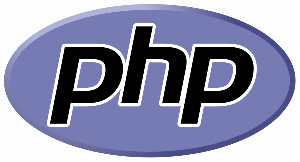Видалити Створення нового контекстного меню відео в Windows 10
Windows 10 постачається з програмою «Фотографії», яка замінила Windows Photo Viewer і Photo Gallery. Його плитка прикріплена до меню «Пуск». Останні версії програми «Фото» дозволяють створювати відео з 3D-ефектами зі статичних зображень і фотографій. Якщо ви не знайдете користі від цієї фантастичної функції, ви можете видалити запис «Створити нове відео» з контекстного меню за допомогою налаштування реєстру.
Реклама
Вбудований додаток «Фотографії» дозволяє переглядати зображення та виконувати базове редагування. Його плитка прикріплена до меню «Пуск». Крім того, програма пов’язана з більшістю форматів файлів зображень із коробки. «Фотографії» пропонує дуже базову функціональність для перегляду зображень з локального диска користувача або з хмарного сховища OneDrive.
Примітка. Зацікавлені користувачі можуть відновити класичний настільний додаток Windows Photo Viewer.
Програма «Фотографії» включена в Windows 10 за замовчуванням. Він отримує оновлення автоматично. Якщо у вас є
видалили його або хочете оновити його вручну, перейдіть до цю сторінку у магазині Microsoft Store.
Програма «Фотографії» поставляється з набором 3D-ефектів. Передбачається, що ця функція дозволить користувачам додавати тривимірні об’єкти та використовувати для них розширені ефекти. Побачити
Додайте 3D-ефекти до зображень із фотографіями в Windows 10
Коли ви зберігаєте зображення з 3D-ефектами, програма «Фотографії» записує вашу роботу у відеофайл. Він використовує вашу відеокарту (GPU) для апаратного прискореного кодування відео. Примітка. Якщо у вас виникли проблеми з цією функцією, напр. якщо ви отримуєте пошкоджене відео або перевернуті кольори, ви можна спробувати вимкнути його.
Створіть нове контекстне меню відео
Команда контекстного меню «Створити нове відео» доступна за замовчуванням для файлів зображень (*.PNG, *.JPG тощо).

Якщо вам не приємно це бачити, ви можете видалити його.
Тобі потрібно увійдіть як адміністратор перш ніж продовжити. Усі користувачі операційної системи зможуть користуватися цим контекстним меню.
Щоб видалити контекстне меню Створити нове відео в Windows 10, виконайте наступне.
- Завантажте наступний ZIP-архів: Завантажте ZIP-архів.
- Розпакуйте його вміст у будь-яку папку. Ви можете розмістити файли безпосередньо на робочому столі.
- Розблокуйте файли.
- Двічі клацніть на Видалити Створити нове відео контекстне меню.reg файл, щоб об’єднати його.

- Щоб повторно додати запис до контекстного меню, скористайтеся наданим файлом Відновлення Створити нове відео контекстне меню.reg.
Ви закінчили!
Раніше.

Після.

Як це працює
Файли реєстру вище додають спец ProgrammaticAccessOnly рядкове значення під такими клавішами:
[HKEY_CLASSES_ROOT\AppX43hnxtbyyps62jhe9sqpdzxn1790zetc\Shell\ShellCreateVideo] [HKEY_CLASSES_ROOT\AppXk0g4vb8gvt7b93tg50ybcyllreate]Chell\ShellCreateVideo
Порада: дивіться, як це зробити перейдіть до розділу реєстру одним клацанням миші.
ProgrammaticAccessOnly це спеціальне значення, яке приховує команду контекстного меню. За потреби встановлені програми можуть отримати до нього доступ. Додавши це значення до реєстру, ви приховаєте пункт контекстного меню в Windows 10.
Пов'язані статті:
- Вимкніть пов’язані дублікати в програмі «Фотографії» Windows 10
- Вимкніть апаратне прискорення в програмі Windows 10 Photos
- Обрізати зображення з фотографіями в Windows 10
- Додайте вибране до фотографій у Windows 10
- Змінити зовнішній вигляд плитки програми «Фотографії» у Windows 10
- Увімкніть масштабування за допомогою коліщатка миші у фотографіях у Windows 10
- Параметри програми резервного копіювання та відновлення фотографій у Windows 10
- Як позначати людей у програмі «Фотографії» у Windows 10
- Увімкніть темну тему у фотографіях у Windows 10
- Виключити зображення OneDrive з фотографій у Windows 10
- Встановити фотографії як заставку в Windows 10
- Вимкніть функцію виявлення та розпізнавання облич у фотографіях у Windows 10
- Увійдіть або вийдіть із програми Windows 10 Photos